كيفية استخدام كل المراجعات WooCommerce بلوك
نشرت: 2022-09-14سينظر معظم العملاء المعاصرين إلى مراجعات المنتجات قبل إجراء أصغر عملية شراء. يساعدك تمكين مراجعات المستخدمين لمنتجاتك على بناء الثقة مع عملاء جدد ، كما يتيح لهم مشاركة المعلومات المهمة مع مشترين آخرين. واحدة من أفضل الطرق لعرض المراجعات على موقع الويب الخاص بك هي استخدام كتلة All Reviews WooCommerce.
في هذه المقالة ، سنتحدث عن كيفية عمل كتلة WooCommerce All Reviews . سنوضح لك كيفية إضافته إلى موقع الويب الخاص بك وتكوينه واستخدامه بشكل فعال. هيا بنا إلى العمل!
كيفية إضافة كتلة WooCommerce كافة المراجعات إلى منشورك أو صفحتك
تمكّنك كتلة All Reviews WooCommerce من عرض قائمة بأحدث مراجعات المنتجات على موقع الويب الخاص بك. بشكل افتراضي ، تعرض الكتلة مراجعات لكل عنصر ، مما يعني أن الزوار سيحصلون على نظرة عامة حول مدى سعادة أحدث عملائك.
لاستخدام هذا الحظر ، افتح محرر الحظر للصفحة أو انشر في المكان الذي تريد عرض التعليقات فيه. حدد خيار إضافة كتلة جديدة ، واستخدم أداة البحث للبحث عن خيار كل المراجعات :
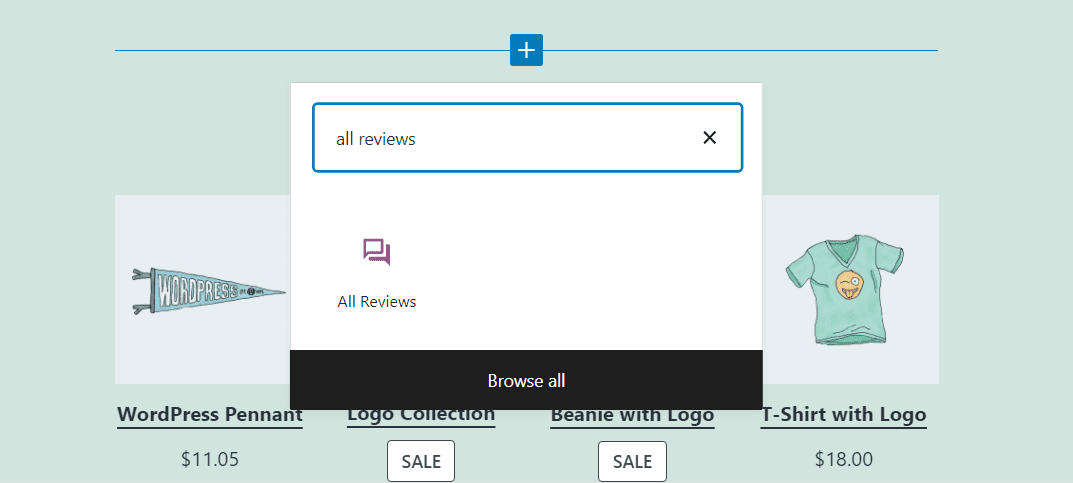
لاحظ أن كتلة كل المراجعات متاحة فقط إذا كنت تستخدم WooCommerce. إذا لم يكن المكون الإضافي نشطًا ، فلن تتمكن من الوصول إلى أي كتل WooCommerce في Block Editor.
بمجرد وضع كتلة كل المراجعات ، ستعرض قائمة بجميع المراجعات الأخيرة في متجرك:
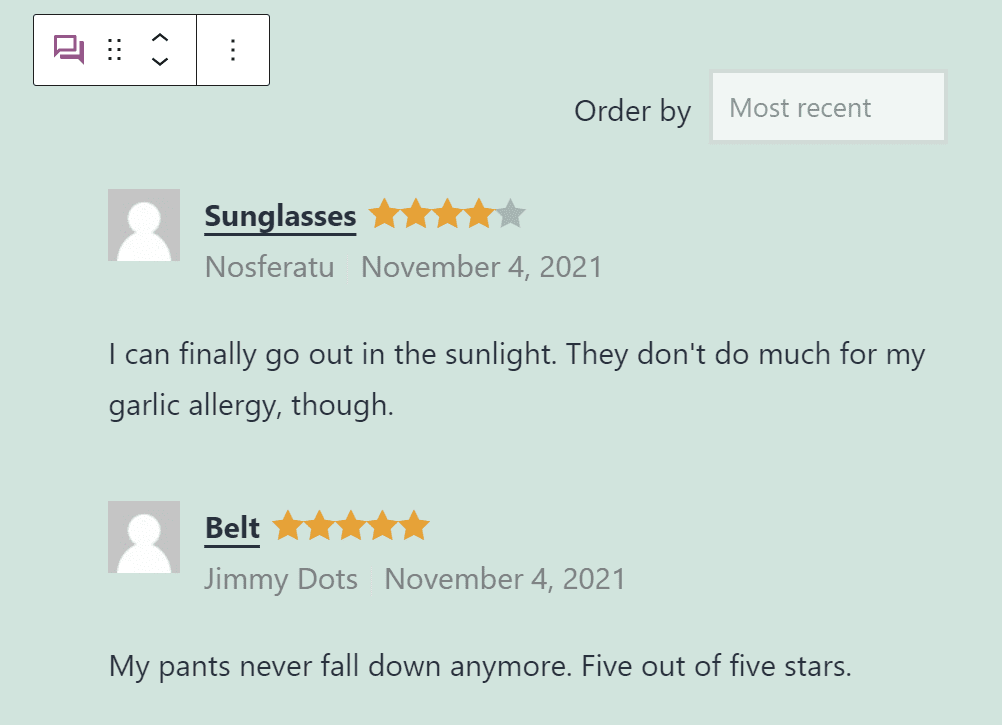
بشكل افتراضي ، تتضمن كل مراجعة اسم العميل ، ونص تقييمه ، وتقييمه ، وقت كتابته ، وصورة ملفه الشخصي. ومع ذلك ، لديك سيطرة كاملة على كيفية ظهور المراجعات داخل كتلة كل المراجعات ، كما سنوضح لك في القسم التالي.
جميع المراجعات إعدادات وخيارات حظر WooCommerce
على عكس معظم الكتل الأخرى ، لا تقدم كتلة All Reviews WooCommerce أي خيارات تنسيق. هذا يعني أنه لا يمكنك تغيير المحاذاة أو التخطيط. ومع ذلك ، فإن الكتلة تقدم مجموعة متنوعة من الإعدادات التي تمكنك من تكوين العناصر التي يتضمنها.
للوصول إلى إعدادات هذه الكتلة ، حددها في المحرر ، ثم انقر فوق رمز الترس في الزاوية العلوية اليمنى من الشاشة. ستظهر قائمة على اليمين ، بما في ذلك جميع الإعدادات المتاحة لمجموعة " كل المراجعات ".
إعدادات المحتوى
يمكّنك الجزء الأول من قائمة الإعدادات من تحديد العناصر التي ستعرضها الكتلة لكل مراجعة:
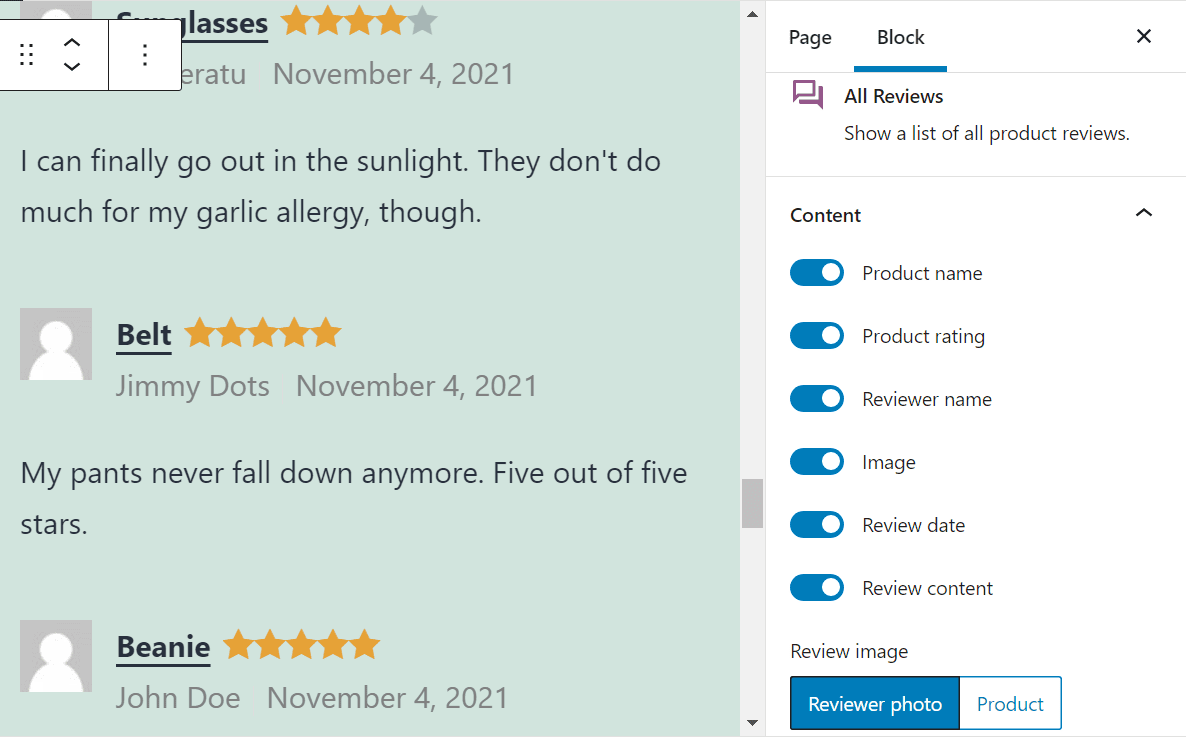
يمكنك اختيار ما إذا كنت تريد تضمين أسماء المراجعين وصور الملف الشخصي والتواريخ ومحتوى المراجعة وتقييمات المنتج. في معظم الحالات ، نوصي بتضمين كل هذه العناصر.
ومع ذلك ، قد تختار تعطيل تواريخ المراجعة إذا لم يتم إجراء عمليات الشراء كثيرًا ، حتى لا تثبط عزيمة العملاء المحتملين. أخيرًا ، يمكنك الاختيار بين عرض صور المراجعين (صور ملفاتهم الشخصية) أو صور المنتج بجانب كل مراجعة.
إعدادات القائمة
يمكّنك القسم التالي من تحديد الترتيب الذي تريد عرض المراجعات فيه وعدد المراجعات التي تريد عرضها. بشكل افتراضي ، ستعرض مجموعة جميع المراجعات أحدث المراجعات عبر المتجر بأكمله. ومع ذلك ، يمكنك أيضًا اختيار عرض المراجعات من الأعلى إلى الأقل تقييمًا والعكس صحيح.
يمكنك أيضًا تكوين عدد المراجعات الإضافية التي ستظهر عندما ينقر المستخدمون على الزر تحميل المزيد (أو تعطيل هذا الخيار تمامًا):
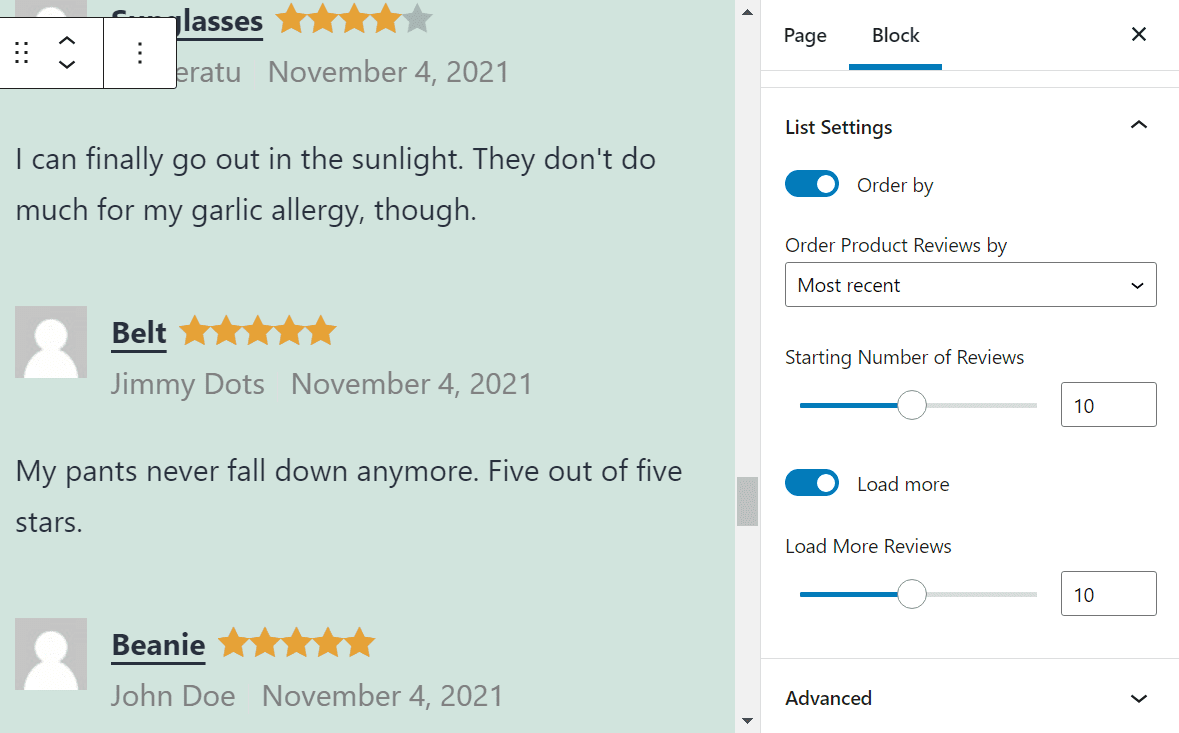
لون الخط
يسمح لك القسم التالي بتخصيص لون النص الخاص بك داخل كتلة كل المراجعات. لتغيير لون النص ، انقر فوق خيار لون النص. بعد ذلك ، يمكنك اختيار أحد ألوان السمات الافتراضية أو تحديد الرمز السداسي لإضافة لونك المخصص.
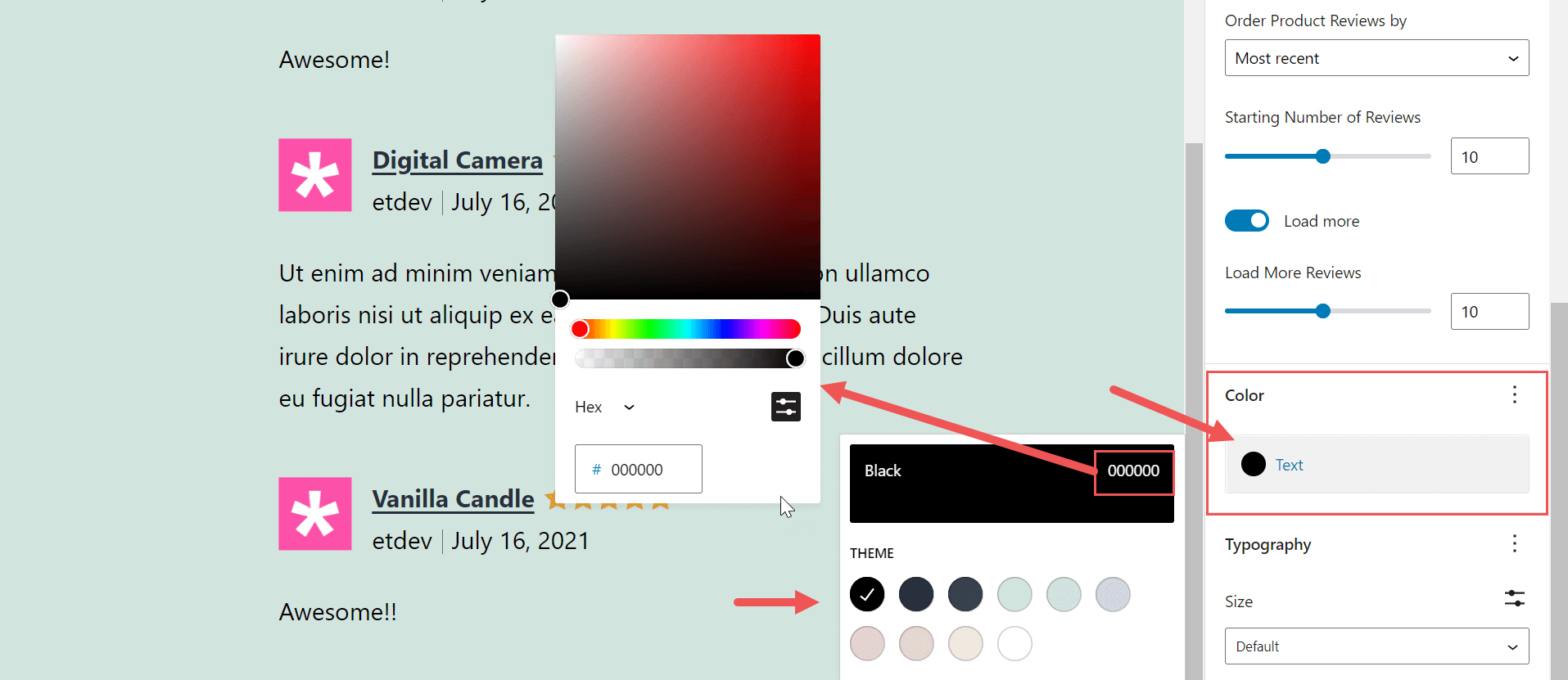

حجم الخط
بالإضافة إلى لون النص ، يمكنك أيضًا تغيير حجم الخط لمجموعة جميع المراجعات ضمن إعدادات الطباعة. لتغيير حجم الخط ، انقر فوق رمز علامة الجمع في تبديل الطباعة وحدد حجم الخط. هناك يمكنك الاختيار من أحد أحجام خطوط السمات المضمنة أو النقر فوق رمز التخصيص لإضافة قيمة حجم الخط المخصص الخاص بك.
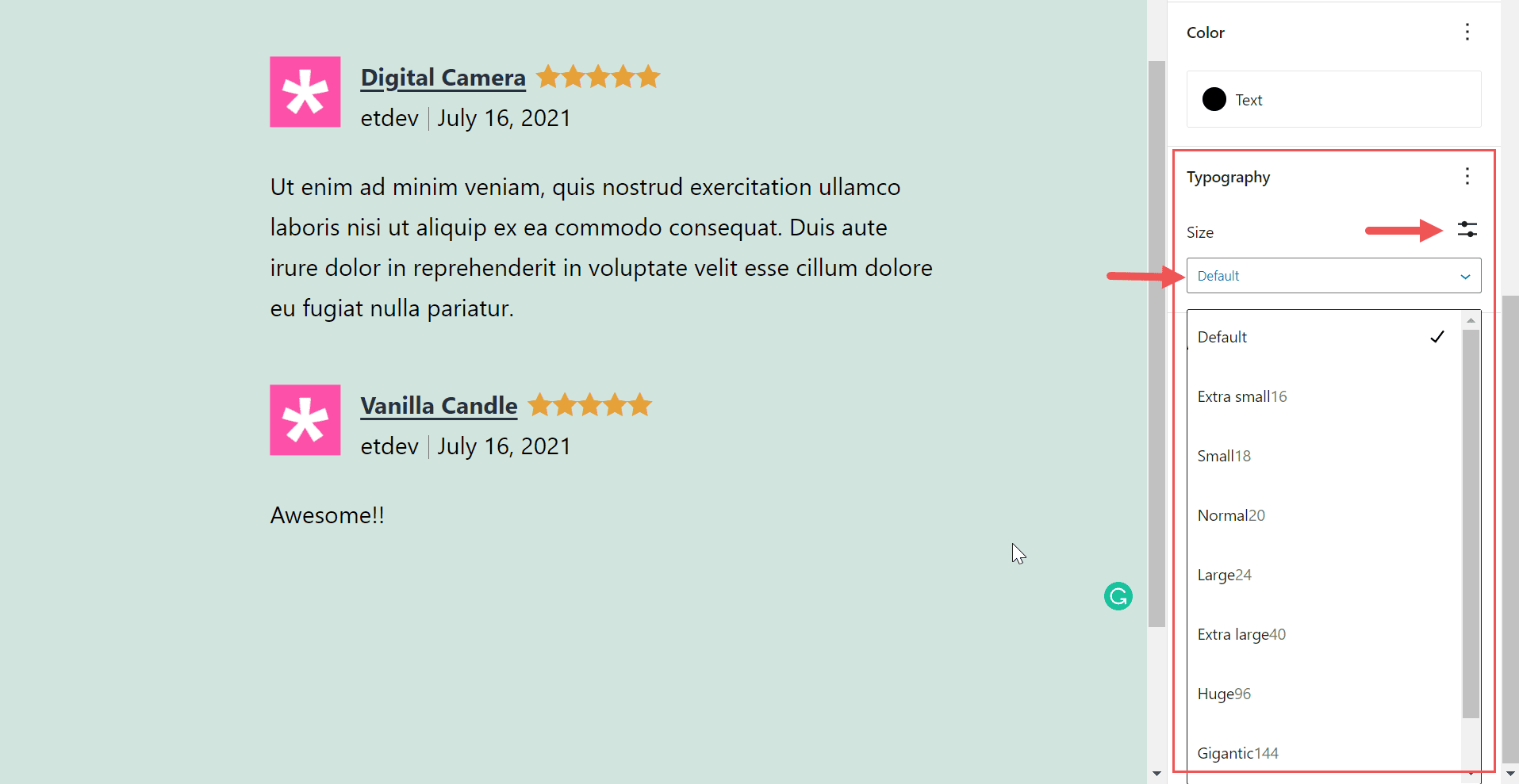
فئة (فئات) CSS إضافية
أخيرًا ، هناك علامة تبويب متقدمة في قائمة إعدادات كتلة كل المراجعات ، والتي تمكنك من إضافة فئات CSS جديدة إلى العنصر. يمكنك استخدام فئات CSS لتعديل نمط الكتلة إذا كنت مرتاحًا لاستخدام أوراق الأنماط.
نصائح وأفضل الممارسات لاستخدام كتلة WooCommerce كافة المراجعات بشكل فعال
في معظم الحالات ، نوصي بعرض كتلة كل المراجعات على الصفحة الرئيسية لمتجرك و / أو الصفحات المقصودة. يوضح هذا للزوار الجدد مدى رضا العملاء السابقين على الفور ، مما يشجعهم على البقاء. علاوة على ذلك ، إذا كان لديك الكثير من التقييمات الحديثة ، فإن عرض تواريخ المراجعة يمكن أن يُظهر للزائرين أنك تحصل على الكثير من المبيعات. وهذا بدوره يمكن أن يساعدك على بناء المزيد من الثقة.
إذا كان متجرك لا يزال ينمو ، فإننا نوصي بعرض المراجعات ذات أعلى التقييمات بدلاً من ذلك. إذا قمت بذلك ، فإننا نقترح أيضًا تعطيل تواريخ المراجعة ، حتى لا يشعر الزوار بالإحباط إذا لم تكن هناك أي مبيعات حديثة.
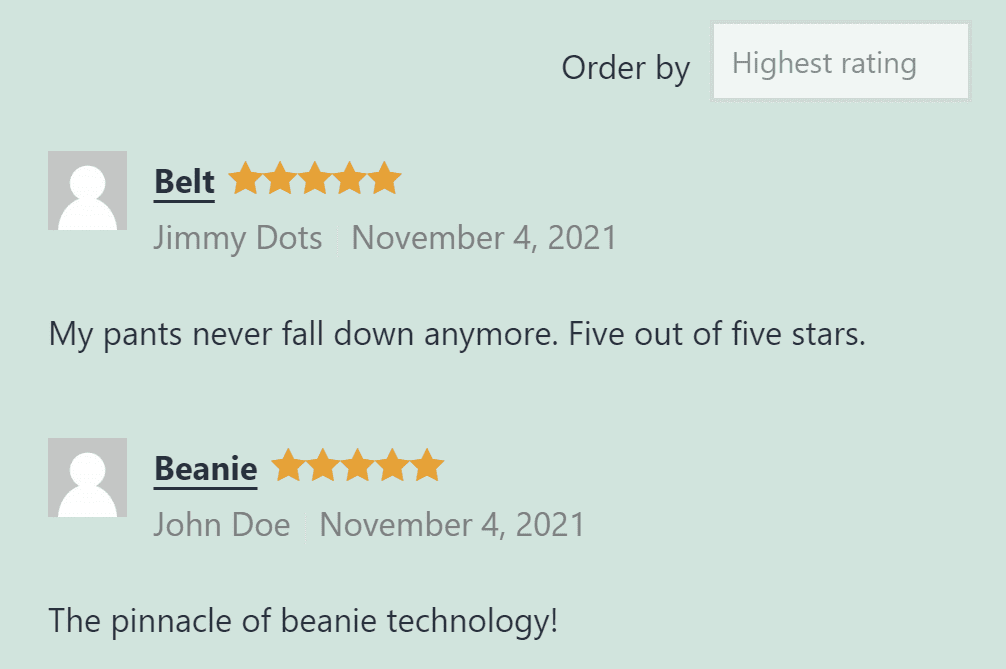
أما بالنسبة لعرض صور ملف تعريف المستخدم أو صور المنتج ، فهذا الخيار متروك لك. يمكن أن يساعد عرض صور العملاء في جعل التعليقات تبدو أكثر جدارة بالثقة ومنحها لمسة إنسانية. ومع ذلك ، لن يكون ذلك فعالاً إلا إذا قام معظم العملاء بتعيين صور الملف الشخصي. بخلاف ذلك ، من الأفضل عادةً عرض صور المنتج جنبًا إلى جنب مع كل مراجعة ، حتى يحصل العملاء المحتملون على لمحة عما تقدمه.
الأسئلة المتداولة حول جميع المراجعات WooCommerce Block
إذا كانت لديك أي أسئلة متبقية حول كيفية استخدام مجموعة جميع المراجعات ، فسنهدف إلى تغطيتها هنا. لنبدأ بالحديث عن كيفية تصميم هذه الكتلة المفيدة.
هل يمكنني تغيير نمط أو تخطيط كتلة كل المراجعات؟
لا تمكنك كتلة كل المراجعات من تغيير تخطيطها. عندما تضع الكتلة ، ستظهر المراجعات في قائمة ذات عمود واحد. ومع ذلك ، يمكنك تغيير لون النص أو حجم الخط باستخدام خيارات اللون والطباعة. يمكنك أيضًا إضافة فئات CSS مخصصة لاستهداف جميع المراجعات في CSS المخصص.
هل هناك أي كتل أخرى لمراجعة WooCommerce يمكنني استخدامها؟
يأتي WooCommerce مع العديد من كتل المراجعة التي يمكنك استخدامها في متجرك. على سبيل المثال ، هناك مراجعات بواسطة Product Block ، والتي تمكنك من عرض المراجعات للعناصر الفردية. سيكون لديك أيضًا حق الوصول إلى المراجعات حسب الفئة ، والتي تتيح لك عرض التعليقات من فئات منتجات معينة.
عندما تستخدم كتلة كل المراجعات ، لا يمكنك تصفية المراجعات حسب المنتج أو الفئة. ومع ذلك ، فإن الكتلة تمكنك من اختيار ما سيتم عرض مراجعات الطلبات فيه.
أين يجب أن أضع كتلة كل المراجعات في WordPress؟
نظرًا لأن كتلة All Reviews تعرض مراجعات لجميع المنتجات في متجرك ، فمن المنطقي وضعها في إحدى الصفحات الرئيسية لموقعك على الويب. توفر كل من الصفحة الرئيسية وصفحات المتجر مواضع مثالية لهذه المجموعة. بدلاً من ذلك ، يمكنك إعداد صفحة لعرض التعليقات فقط ، وربطها بها في قائمة التنقل الخاصة بك.
استنتاج
تمكّنك كتلة All Reviews WooCommerce من عرض أحدث المراجعات لجميع المنتجات في متجرك. يمكنك أيضًا تكوين هذه الكتلة لعرض المراجعات من أعلى التقييمات إلى أدنى التصنيفات والعكس صحيح (على الرغم من أننا لا نوصي بالمنهج الأخير).
تقدم هذه الكتلة الطريقة المثلى لإظهار للزوار مدى حب العملاء لمنتجاتك. إذا كان لديك الكثير من المراجعات الحديثة ، فيمكن أن يشير ذلك أيضًا إلى أنك تدير متجرًا نشطًا بكمية كبيرة من المبيعات.
للمزيد ، راجع الدليل النهائي لكتل WooCommerce.
هل لديك أي أسئلة حول كيفية استخدام كتلة كل المراجعات في WooCommerce؟ اسأل بعيدا في قسم التعليقات أدناه!
